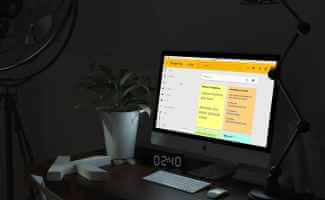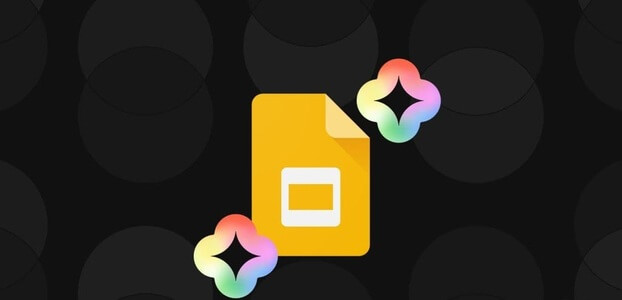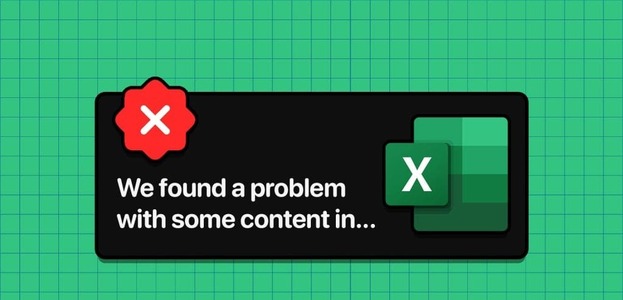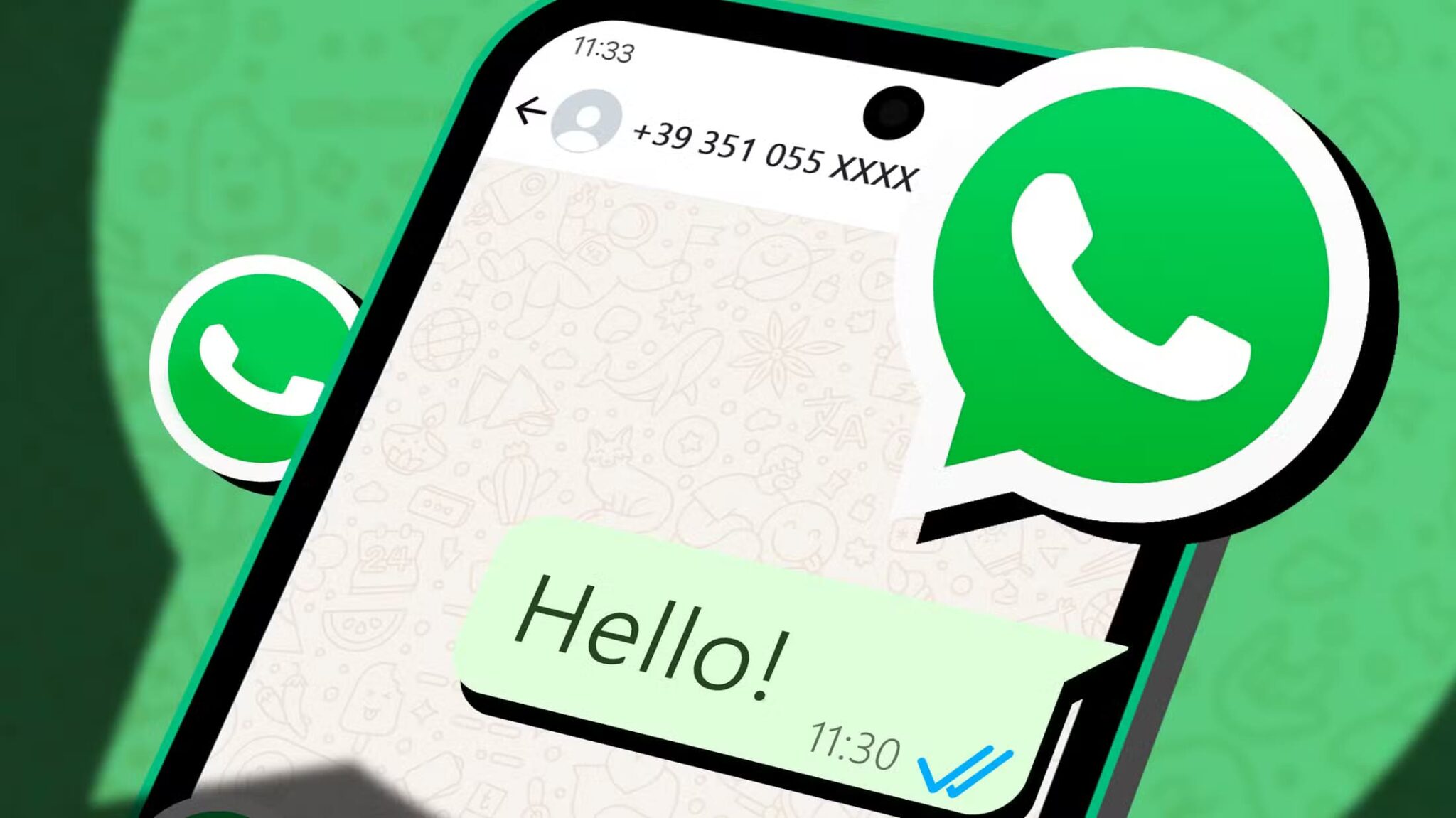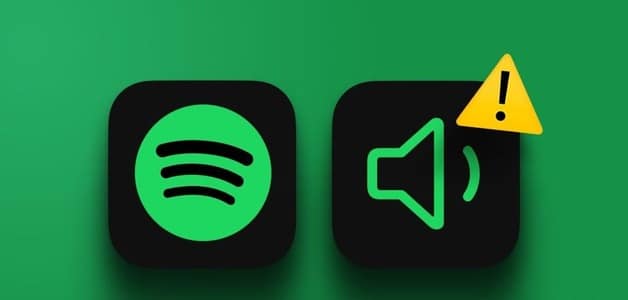Microsoft Teams, uzak ekiplerin birlikte çalışması için kusursuz bir yol sağlar. Ancak Microsoft Teams'i aktif olarak kullanırken sürekli uzakta olduğunuzu gösterme sorunuyla karşılaşmak oldukça sinir bozucu olabilir. Bu makalede, Microsoft Teams'in nasıl çökmeye devam ettiği konusunda size yol göstereceğiz ve bu sorunu çözmek için dört etkili düzeltme sunacağız.
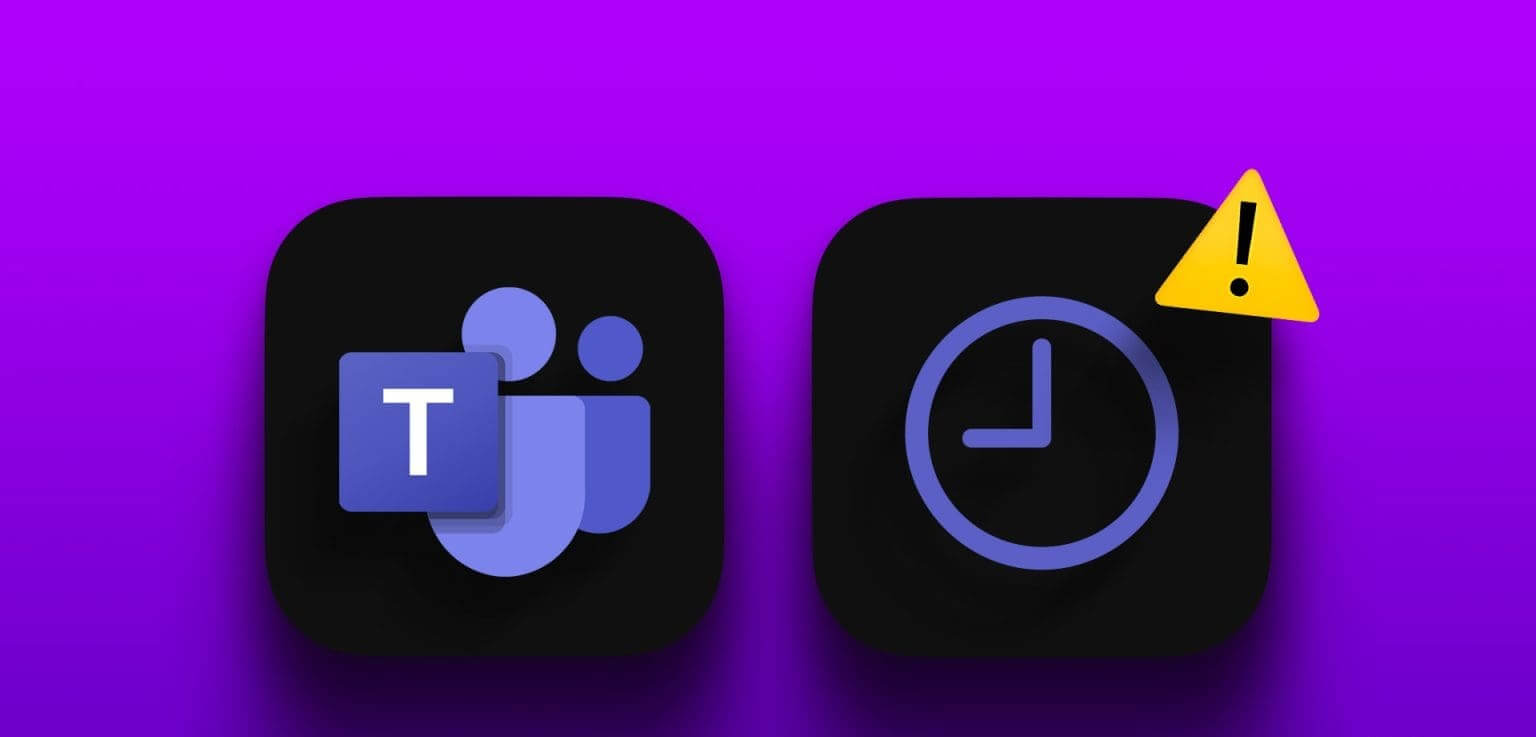
Düzeltmelere başlamadan önce, siz platformla aktif olarak etkileşimde bulunurken Microsoft Teams'in sizi neden uzakta olarak gösterdiğini anlamak önemlidir. Bunun çeşitli olası nedenleri vardır; bunlar arasında hareketsizlik, durum ayarları, ağ bağlantısı sorunları vb. yer alır.
Şimdi, Microsoft Teams'in sürekli uzak görünmesini düzeltmenize ve Microsoft Teams'in varlığınızı doğru şekilde yansıtmasını sağlamanıza yardımcı olabilecek dört düzeltmeyi keşfetmek için makaleye devam edelim.
1. Teams'deki aktif durumunuzu manuel olarak sıfırlayın
Windows veya Mac'in uygunluk durumunuzu güncellemesini beklemek yerine Teams durumunuz kapalıysa bunu manuel olarak değiştirebilirsiniz. Bu, siz manuel olarak gösterilecek veya çevrimdışı olarak değiştirilene kadar çalışmaya devam edecektir.
Windows veya Mac'te
Adım 1: koşmak Microsoft Ekibi, işletim sisteminize bağlı olarak.
Not: Gösterim amacıyla bir Mac kullanacağız.
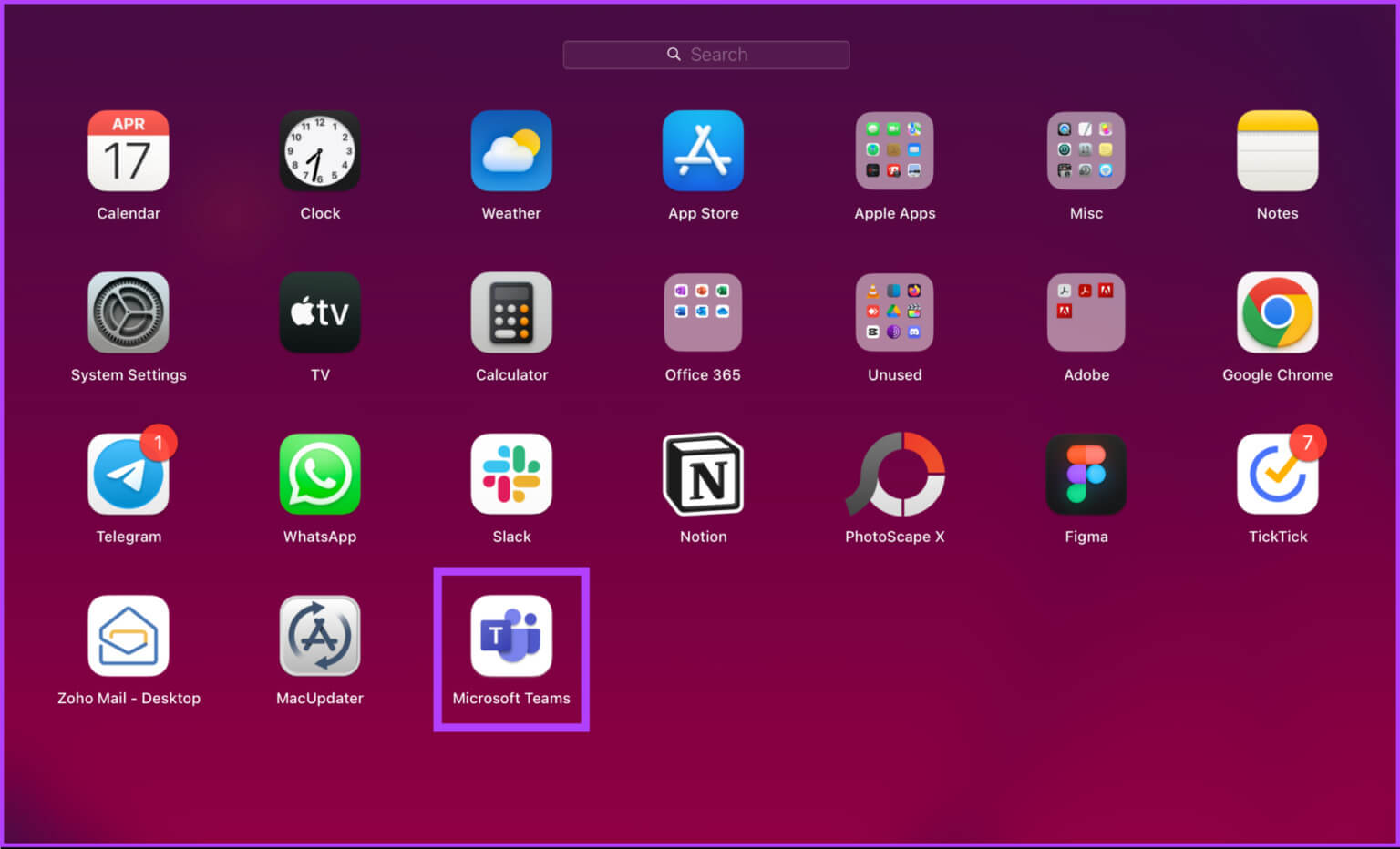
Adım 2: Başlatıldıktan sonra tıklayın Profil resmin Ekranınızın sağ üst köşesinde.
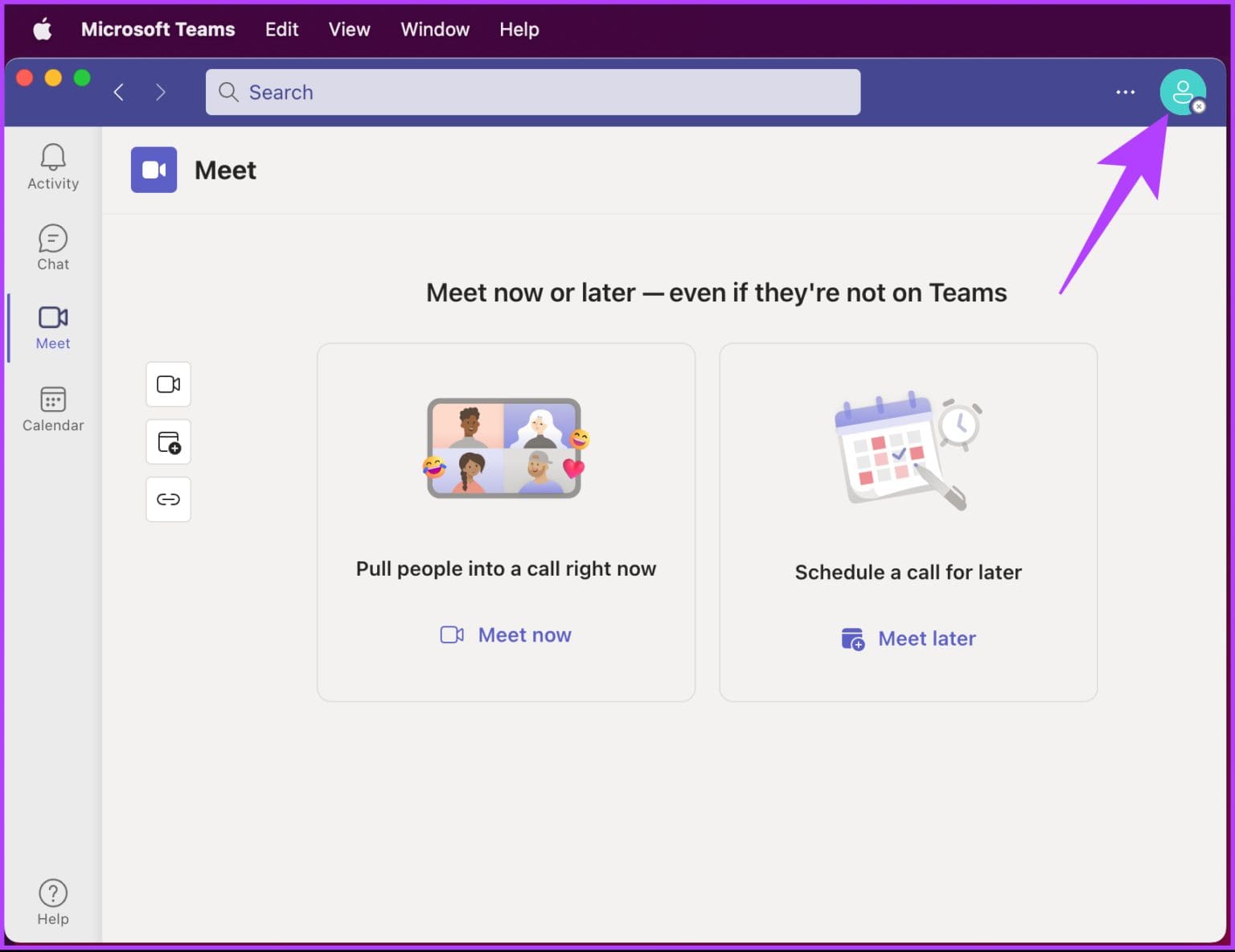
Aşama 3: Bir seçeneği tıklayın Kullanılabilirlik.
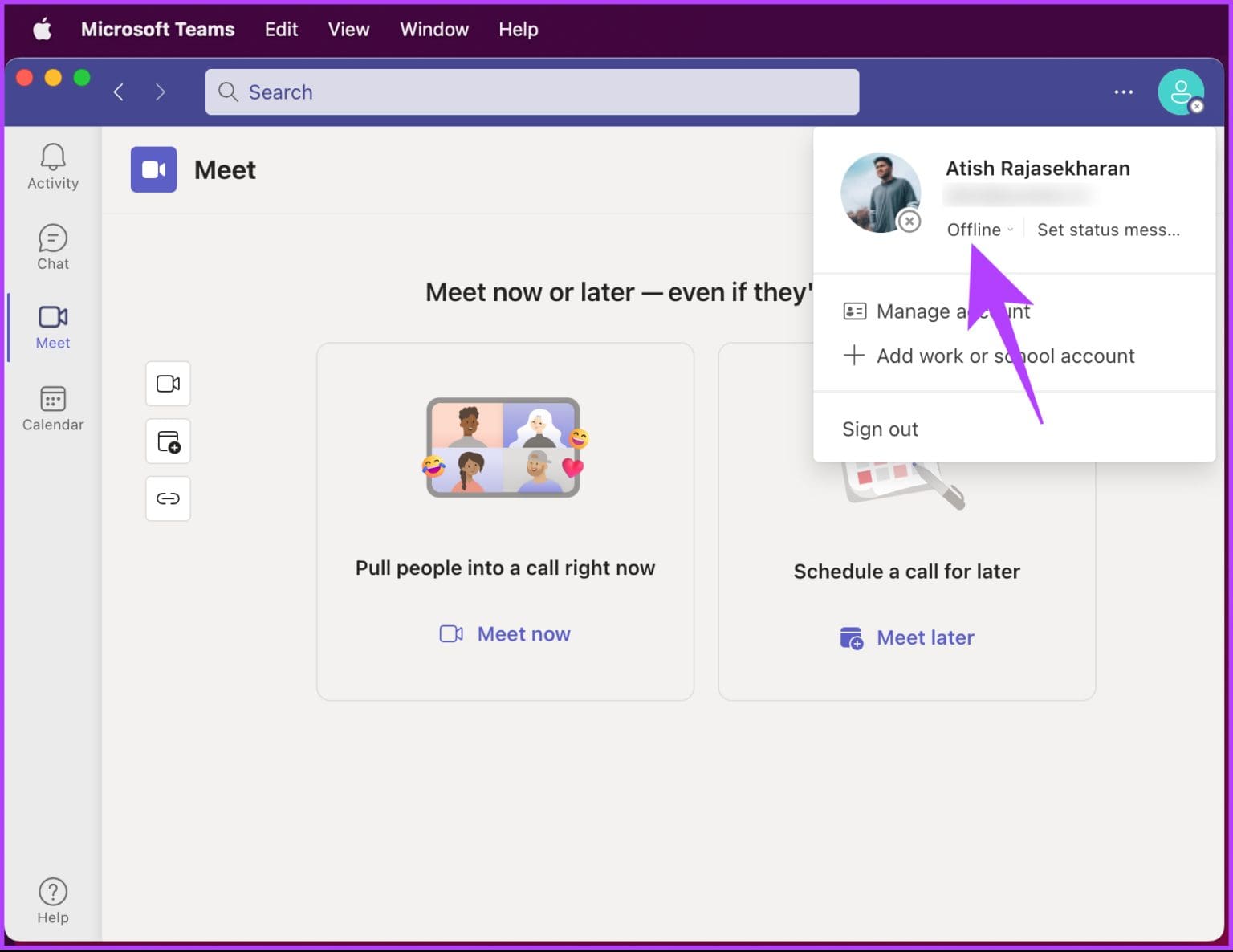
Adım 4: Açılır listede (yeşil) öğesini seçin Mevcut.
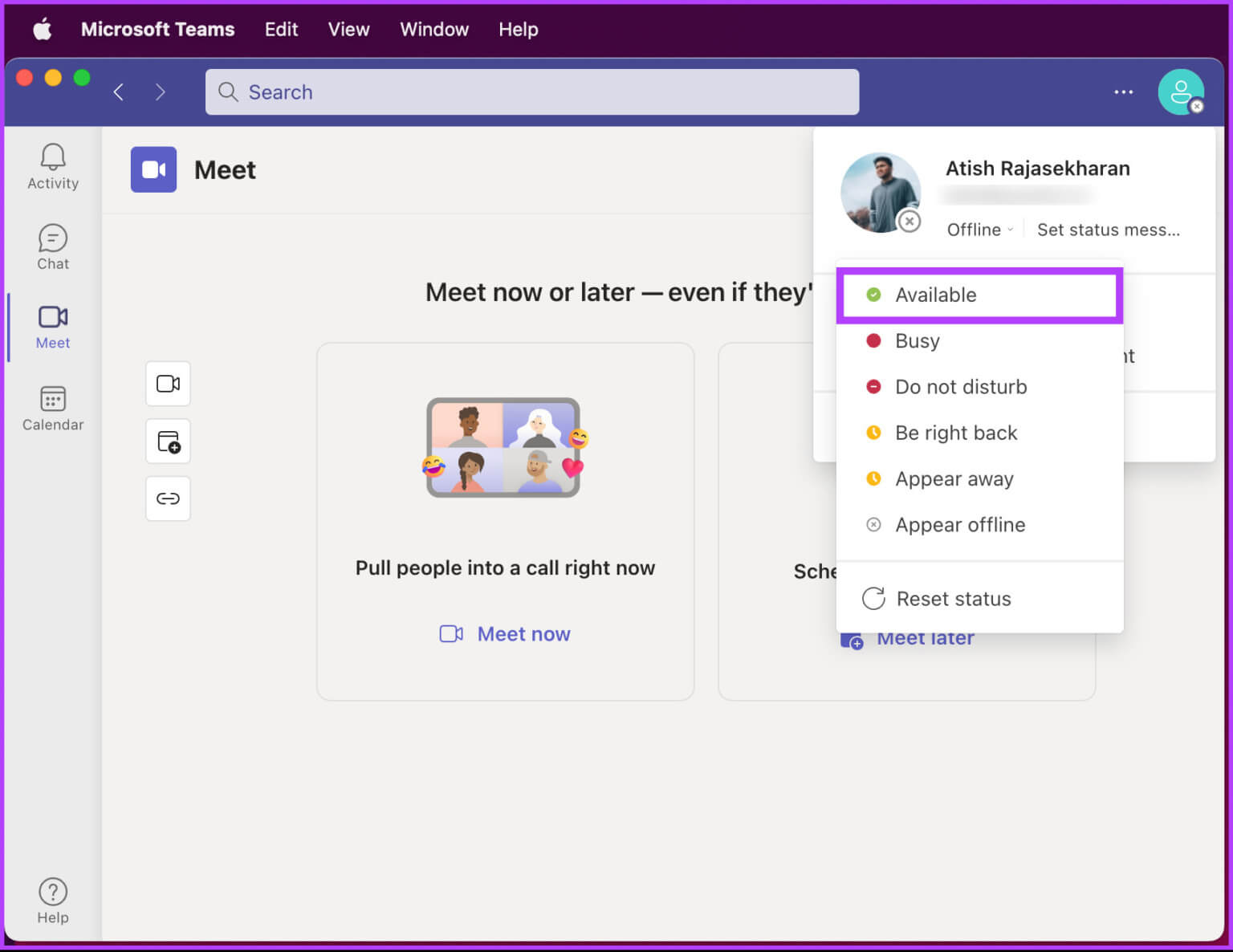
Bu kadar. Kendinizi ulaşılabilir kılarsınız, başkalarının sizi aktif olarak görmesine izin verirsiniz. Aynısını mobil cihazlar için de yapmak istiyorsanız okumaya devam edin.
Android veya iOS'ta
Adımlar hem Android hem de iOS için aynıdır. Ancak demo amacıyla Android kullanacağız.
Adım 1: koşmak takımlar Cihazınızın ana sayfasında simgesine dokunun. Profiliniz Sol üst köşede.
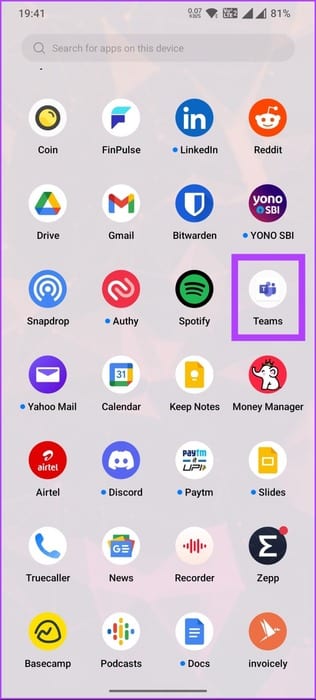
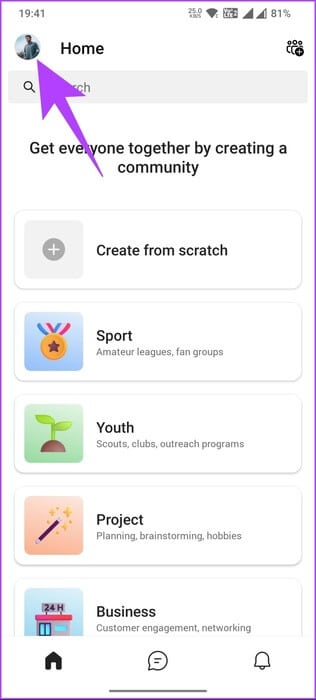
Adım 2: Kenar çubuğunda, bağlı değil Veya hesap adınızın altındaki seçenek. Açılır listeden seçin Mevcut seçenek.
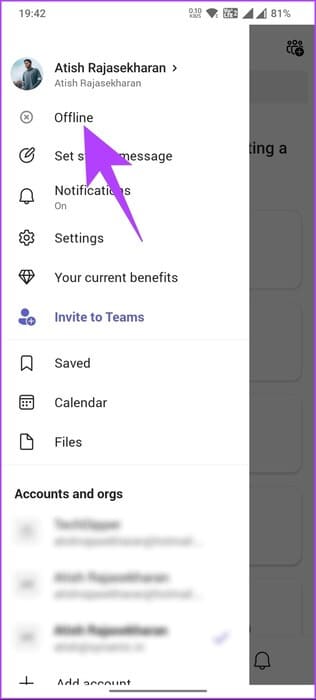
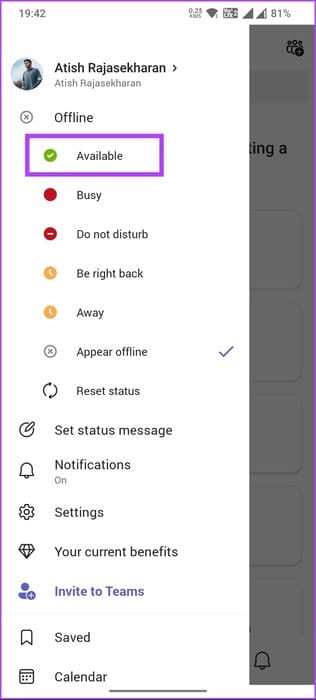
Durum bu. Kullanılabilirlik ayarınızı başarıyla değiştirdiniz ve 5 dakika sonra Microsoft Teams'in görünmesini engellediniz. Bu sorunu çözmezse sonraki yönteme geçin.
2. MS TEAMS uygulamasındaki güncellemeleri kontrol edin
Bazen bu size bağlı değildir; Teams'in etkinken görünmesine neden olan uygulamadaki bir aksaklık veya sorundur. Microsoft, Teams de dahil olmak üzere kurumsal yazılımlarında revizyon yapmak için acele ediyor. Bu nedenle, uygulamaya yapılacak basit bir güncelleme sorunu çözecektir.
Teams masaüstü uygulamasını güncelleyerek başlayalım.
Windows veya Mac'te
Adım 1: Klavyenizdeki Windows tuşuna basın ve yazın Microsoft EkipleriSonra tıklayın açmak.
Not: Mac'te Command+Space tuşlarına basın, Teams yazın ve ardından Return tuşuna basın.
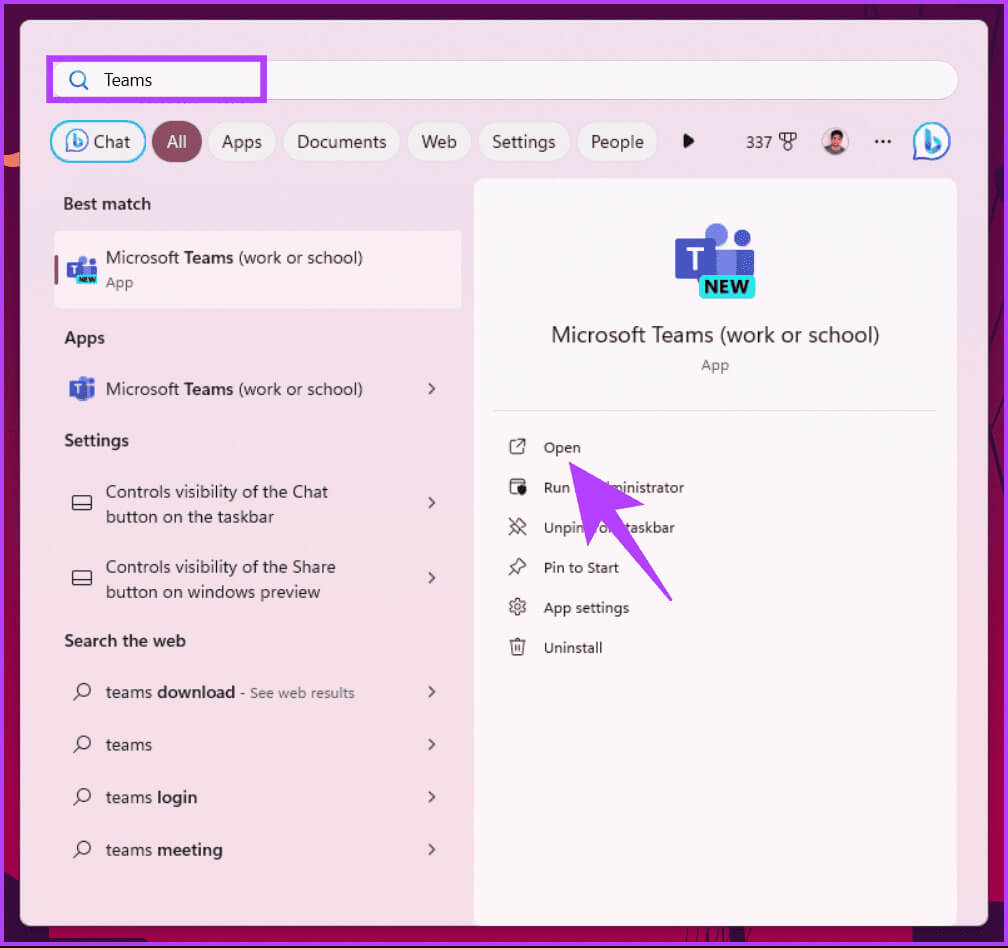
Adım 2: Teams çalışmaya başladıktan sonra, Üç nokta simgesi Profil resminizin yanında.
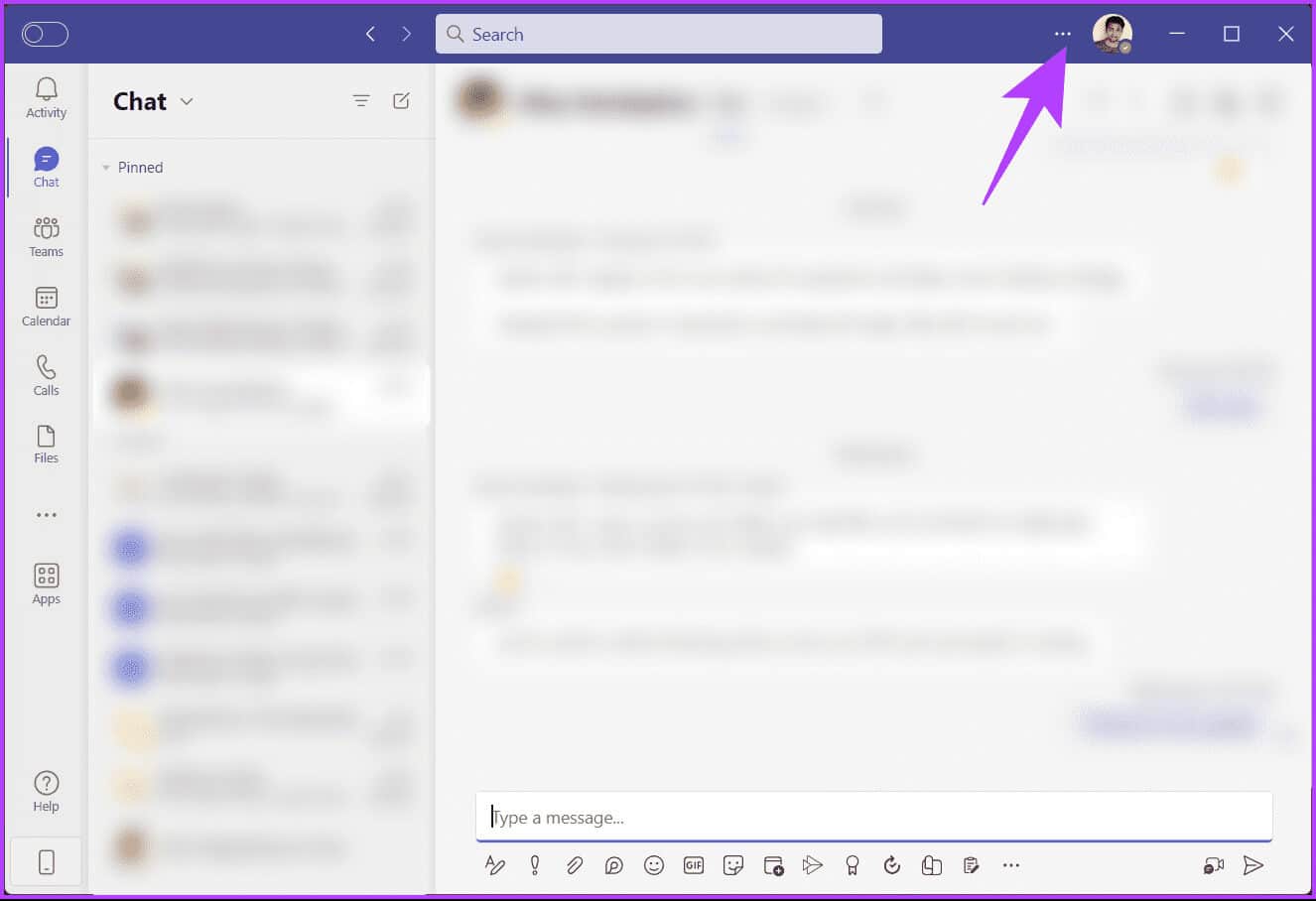
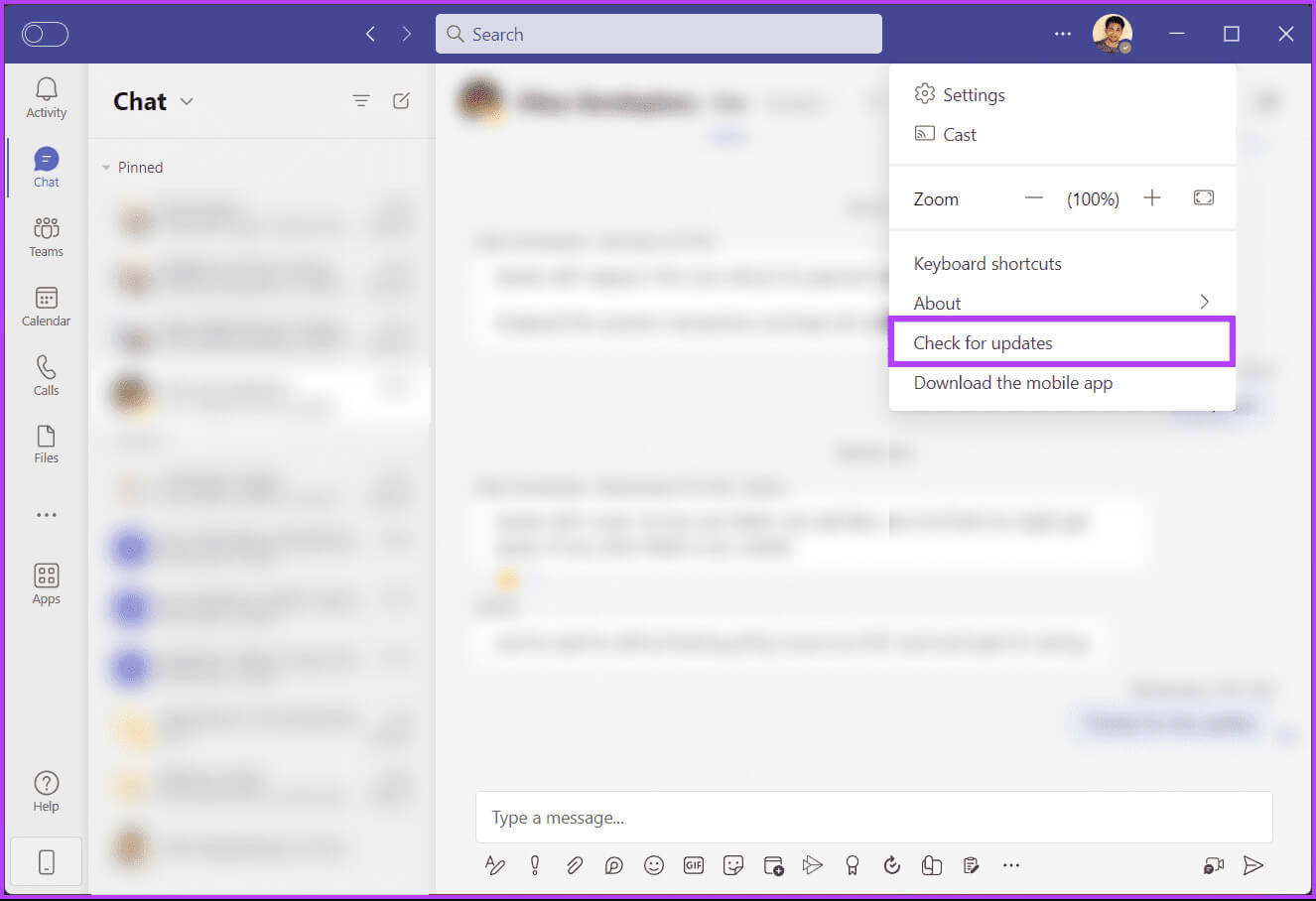
Bu kadar. Güncelleme tamamlandıktan sonra uygulamayı yeniden başlatın; Teams'in askıda kalma durumu gibi sorun ortadan kalkacaktır. Masaüstü bilgisayardan uzaktaysanız ve aynı sorunla mobil cihazlarda da karşılaşıyorsanız okumaya devam edin.
Android veya iOS'ta
Microsoft Teams'i Android veya iOS cihazınızda güncellemek söz konusu olduğunda, masaüstünde olduğu gibi uygulama içi bir seçenek yoktur. Uygulamayı güncellemek istiyorsanız Android veya iOS kullanmanıza bağlı olarak Google Play Store'a veya App Store'a gidin.
Öğrenmek için açıklamamıza bakabilirsiniz iPhone ve Android'de uygulamaların güncellenmesi gerekip gerekmediğini kontrol etme. Uygulamayı güncellemek sorunu çözmezse sonraki yönteme geçin.
3. Ekiplerde bir durum mesajı ayarlayın
Yararlı bir geçici çözüm, iş arkadaşlarınızın ve yöneticinizin size bir mesaj gönderdiklerinde veya sizden @bahsettiklerinde görecekleri bir durum mesajı ayarlamaktır. Yani ekip durumunuz görünse bile ekip üyeleriniz müsait olduğunuzu bilir. Teams masaüstü uygulamasına yönelik adımlarla başlayalım.
Windows veya Mac'te
Adım 1: Klavyenizdeki Windows tuşuna basın ve yazın Microsoft EkipleriSonra tıklayın açmak.
Not: Mac'te Command+Space tuşlarına basın, Teams yazın ve ardından Return tuşuna basın.
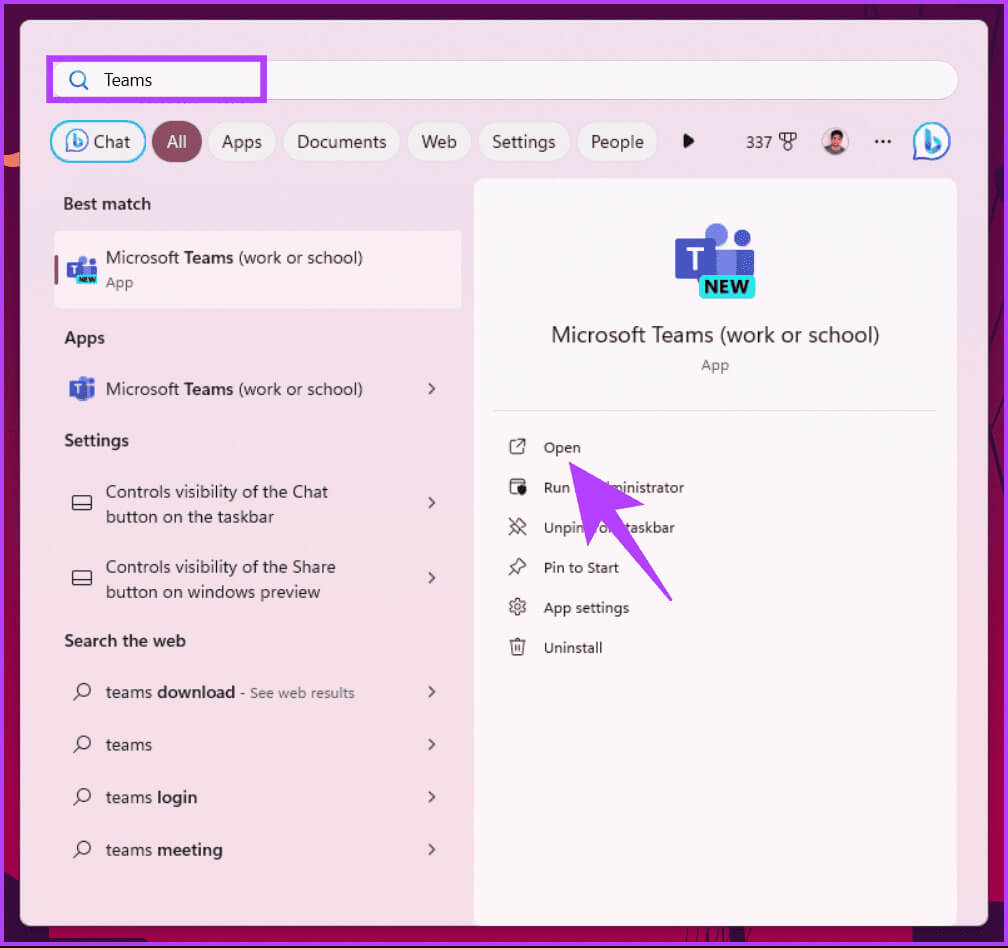
Adım 2: Teams çalışmaya başladıktan sonra, Profil resmin Sağ üst köşede.
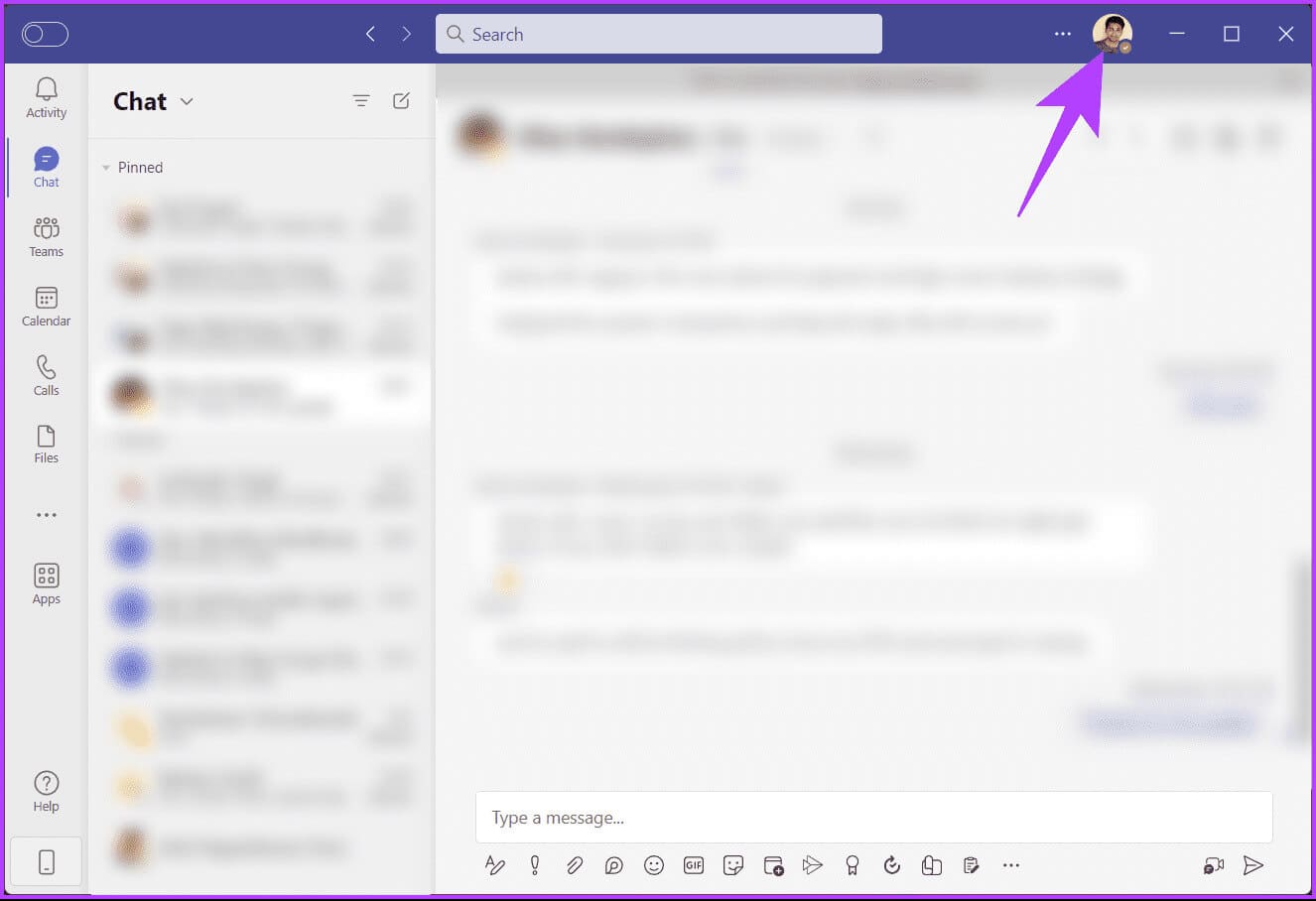
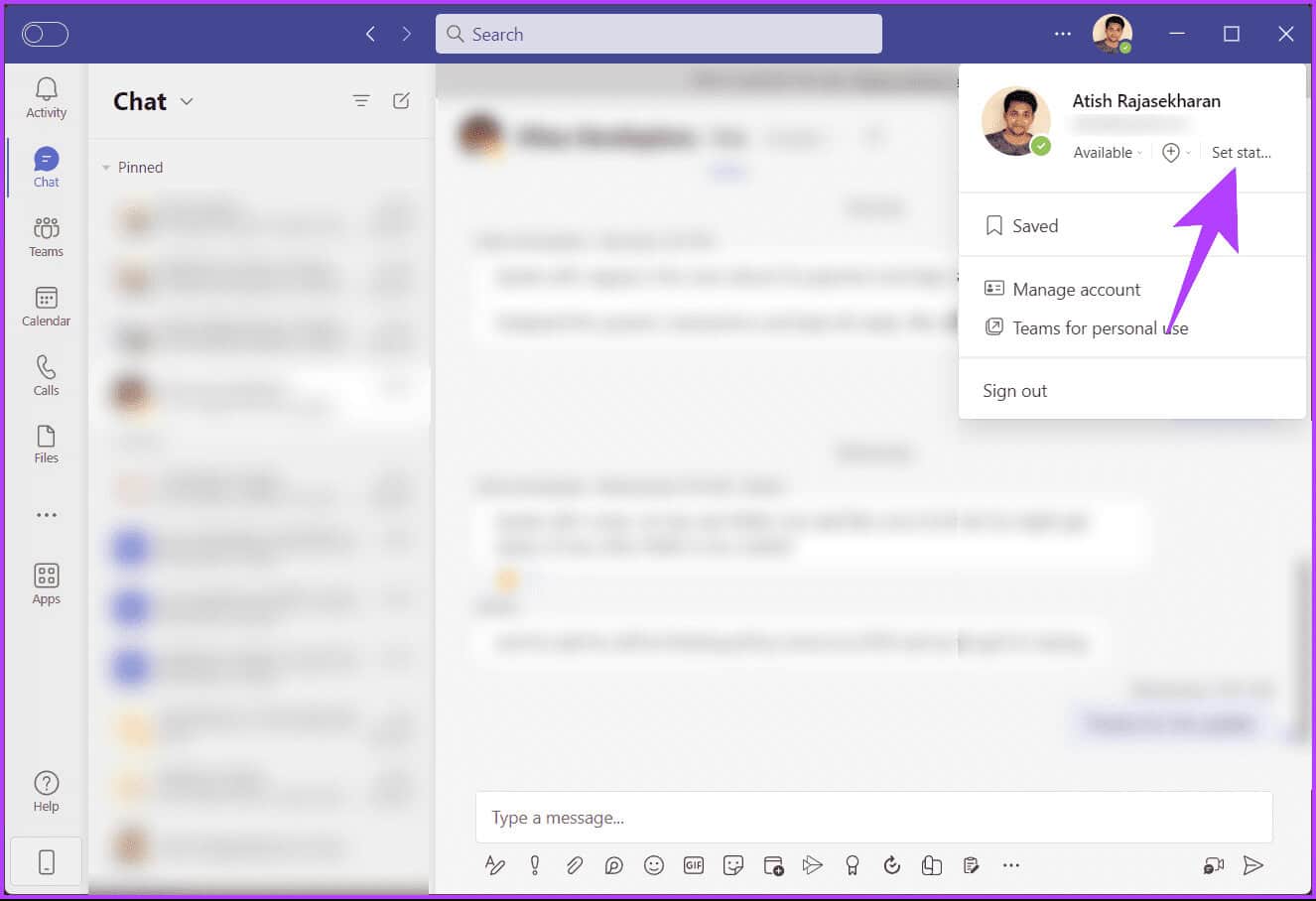
Adım 4: Formun Metin bölümüne durum mesajınızı yazın ve ardından yanındaki kutuyu işaretleyin. “İnsanların bana mesaj gönderdiğini göster”Sonra tıklayın "Tamamlandı".
Not: Varsayılan "Şu tarihten sonra durum mesajını temizle" ayarını Bugün yerine 4 saat, XNUMX saat, Bu hafta veya Hiçbir Zaman olarak değiştirebilirsiniz.
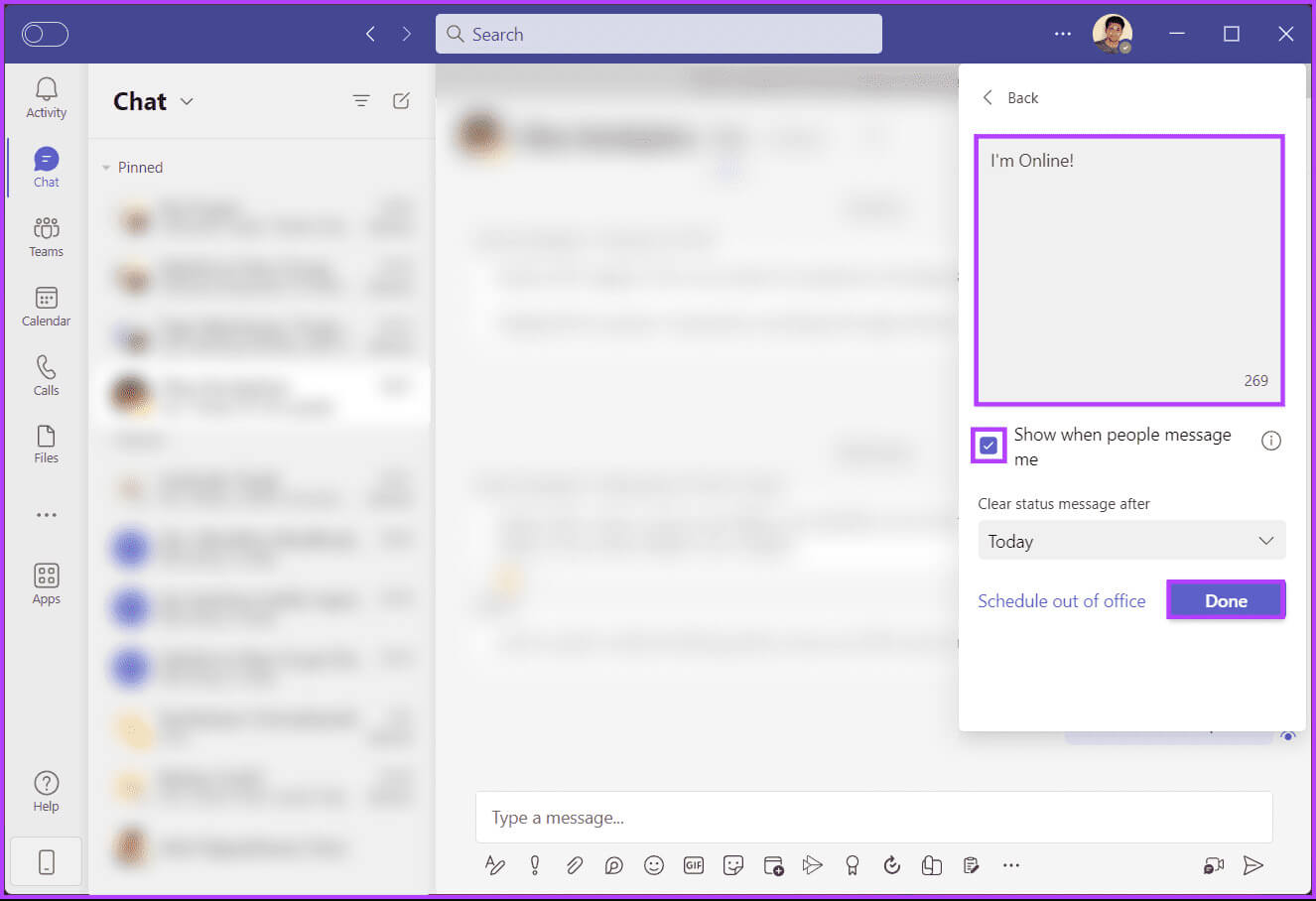
İşte buradasın. Microsoft Teams'deki durumunuzu başarıyla ayarladınız. Aynısını mobil cihazlarda da yapmak istiyorsanız okumaya devam edin.
Android veya iOS'ta
Gösterim amaçlı olarak yalnızca Android kullanacağız. Ancak adımlar hem Android hem de iOS için aynıdır.
Adım 1: Bir uygulama çalıştırın takımlar Android veya iOS cihazınızda mobil cihazlar için. Başlatıldıktan sonra tuşuna basın Profil resmin Veya sol üst köşedeki adın alfabe simgesi.
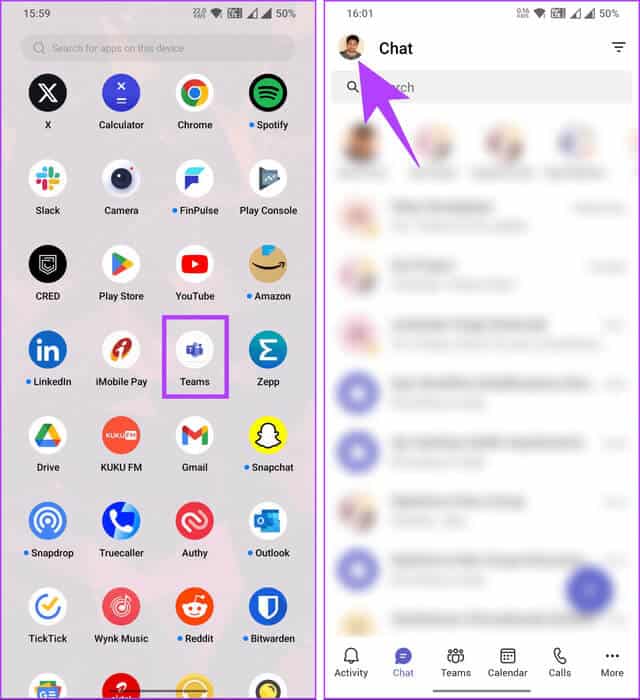
Adım 2: Sol bölmeden tıklayın Durum mesajı ayarla. Bir sonraki ekranda Metin bölümüne durum mesajınızı yazın ve açın. “İnsanların bana mesaj gönderdiğini göster”ve sağ üst köşedeki onay işaretine tıklayın.
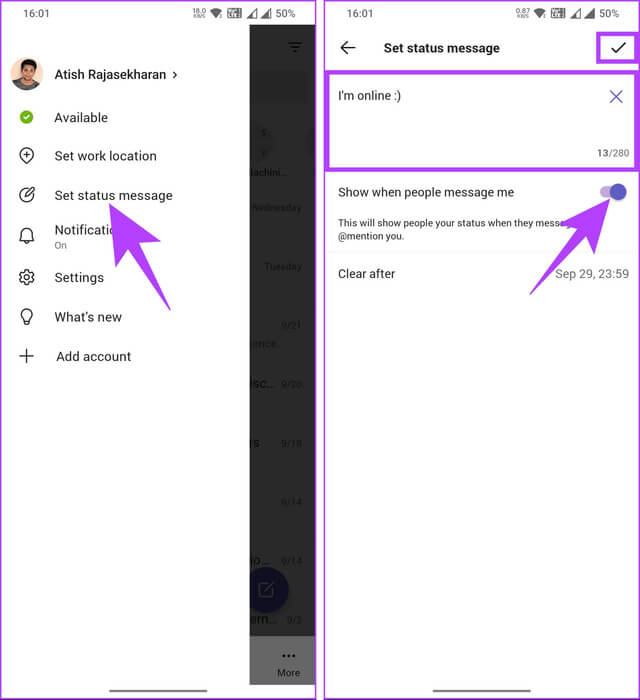
Hepsi bu kadar. Kendiniz için bir Teams durumu belirlediniz ve diğerlerinin müsait olduğunuzu bilmesini sağladınız. Yöntemlerden hiçbiri işe yaramazsa son yöntemi kontrol edin; Okumaya devam etmek.
4. Sistemi kullanılabilir durumda tutmak için üçüncü taraf uygulamaları kullanın
Microsoft Teams'i kullanılabilir durumda tutmak için üçüncü taraf uygulamalarını veya yardımcı programlarını kullanmak, uygulamanın hareketsiz kalmasını veya devre dışı kalmasını önlemek için yararlı bir çözüm olabilir. kullanmanızı öneririz Fareyi Hareket Ettir Windows veçalkalayıcı Mac için çok çeşitli üçüncü taraf yazılımlar mevcut olmasına rağmen.
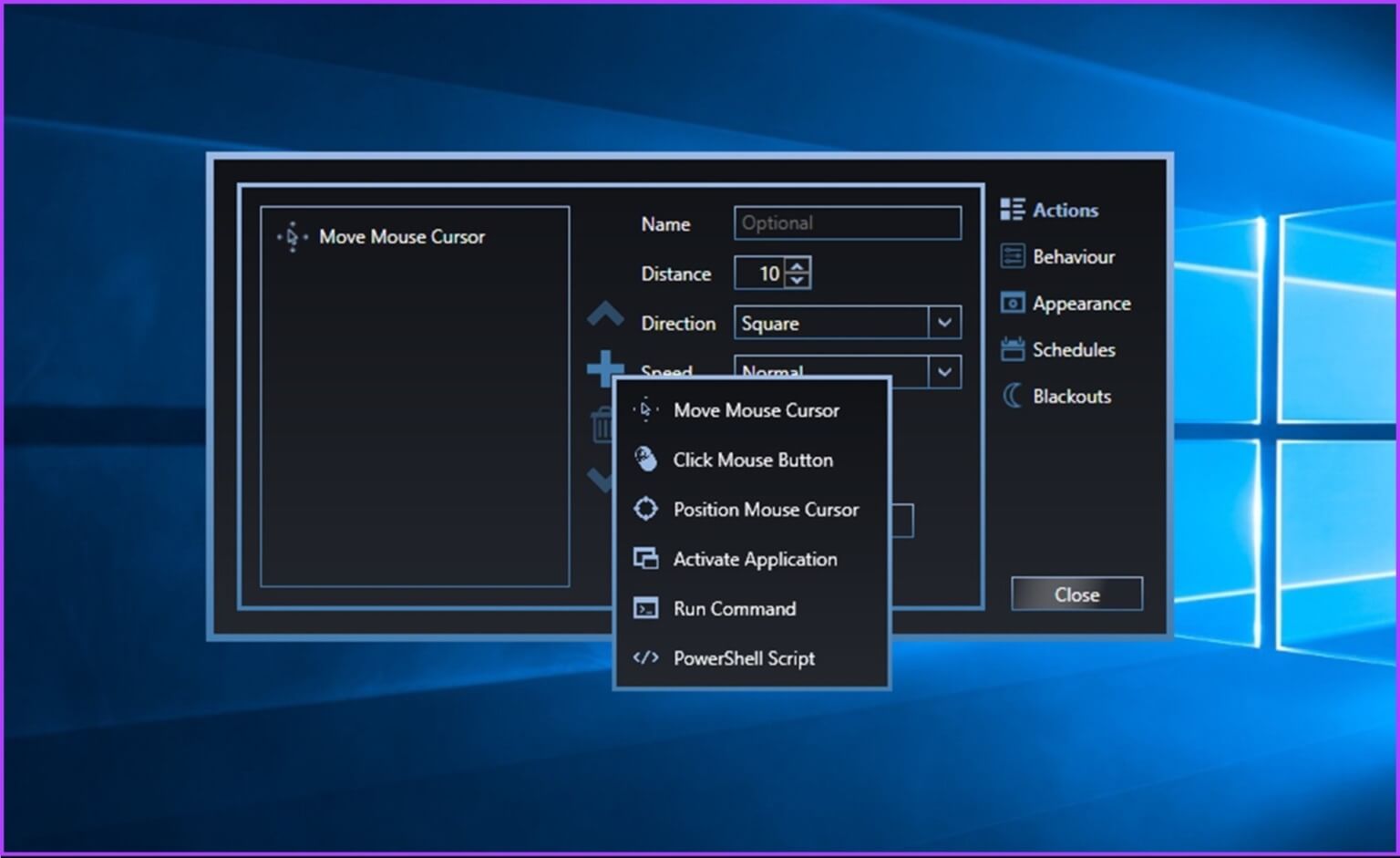
Bu uygulamalarla aktif kalacaksınız ve Microsoft Teams durumunuz pasif veya dışarıda olarak ayarlanmayacaktır. Üstelik bilgisayarınız uyanık ve aktif olduğu sürece Teams'ten bildirim ve mesaj alabileceksiniz.
Bu üçüncü taraf araçların resmi çözümler olmadığını ve Microsoft veya diğer yazılım sağlayıcıları tarafından resmi olarak desteklenmeyebileceğini unutmamak önemlidir. Güvenlik endişelerinin yanı sıra olası uyumluluk sorunlarının da farkında olun.
Yukarıdaki sorgulardan herhangi birini yanıtlayamadıysak aşağıdaki SSS bölümüne bakın.
yaygın sorular:
S1. Dışarıda durumu, Teams'deki gelen aramalar veya mesajlar için uygunluğumu etkiler mi?
Cevap: Dışarıda durumu başkalarının sizin varlığınızı nasıl algıladığını etkileyebilir ancak gelen aramaları veya mesajları engellemez. İletişim durumunuz (örneğin, serbest veya meşgul) başkalarının sizinle iletişim kurma şeklini de etkileyebilir.
Q2. Ekran paylaşımı veya etkin toplantılar Dışarıda durumunu engelleyebilir mi?
Cevap: Evet, Microsoft Teams'deki ekran paylaşımına veya toplantılara aktif katılım, bilgisayarda başka bir etkinlik olmasa bile çoğu zaman durumunuzun Dışarıda olarak değişmesini engeller.
S3. Kuruluşum durum ayarlarımı uygulayabilir veya geçersiz kılabilir mi?
Cevap: Kuruluşunuzun politikalarına bağlı olarak yöneticiler belirli durum ayarlarını zorunlu kılabilir. Belirli politikalar için BT departmanınıza veya Teams yöneticilerinize danışın.
Teams durum hatasını düzeltin
Artık sürekli olarak ortaya çıkan Microsoft Teams'i nasıl düzelteceğinizi bildiğinize göre sorunu çözebilir ve genel Microsoft Teams deneyiminizi geliştirebilirsiniz. Şunları da okumak isteyebilirsiniz Microsoft Teams'de toplantı nasıl planlanır?